这篇文章主要介绍了phpmyadmin如何更改数据库的密码,具有一定借鉴价值,感兴趣的朋友可以参考下,希望大家阅读完这篇文章之后大有收获,下面让小编带着大家一起了解一下。
phpmyadmin怎么更改数据库的密码?
初始数据库密码为空。
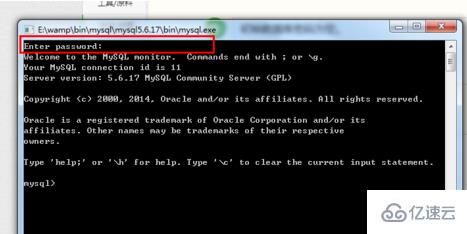
第一步,点击phpMyAdmin里的用户选项。
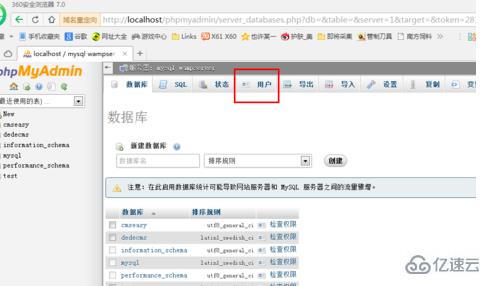
选择root localhost用户名,点击编辑权限。
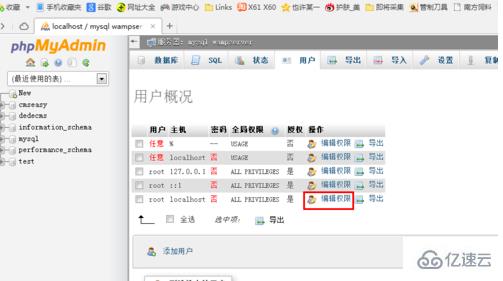
此时会出来修改权限的页面,里面可以设置的选项还是比较多的,暂时不管其他的,往下拖,会有一个修改密码的区域。
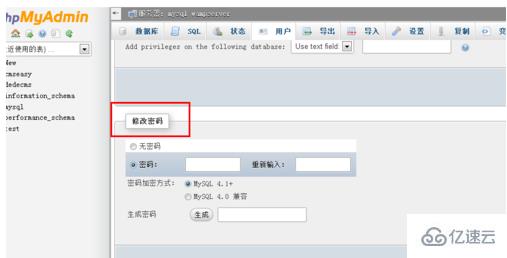
输入两次新的密码,下面有个生成按钮,这是根据你当前设置的密码加密之后生成新的密码,那么以后你的密码就是生成的字符串,如果就想用自己设置的密码,那么就不要点击"生成"按钮。
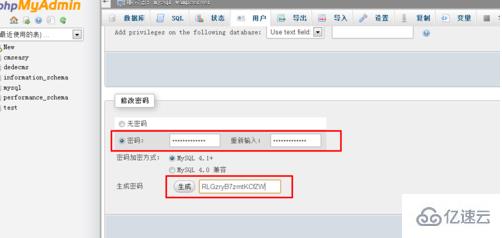
这里我们就用自己设置的密码,然后点击执行。
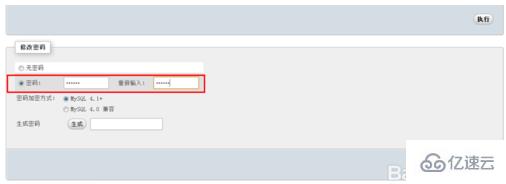
如果弹出密码修改成功的提示就说明密码已经修改成功了。
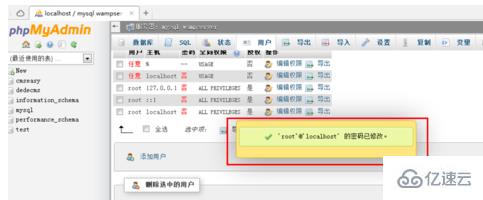
在客户端尝试用新密码登陆一次,可以发现密码已经修改成功了。
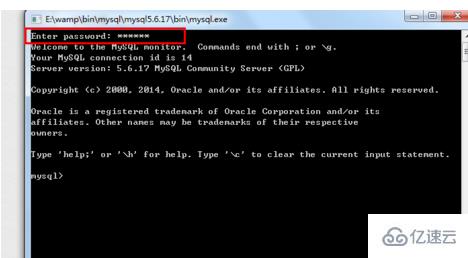
修改密码基本到此完成,但会出现一个后续的问题,修改了数据库密码,当退出phpMyAdmin再进来时发现连接不上数据库了,这是因为phpMyAdmin里的数据库登陆信息还是原来的,所以登陆不上。
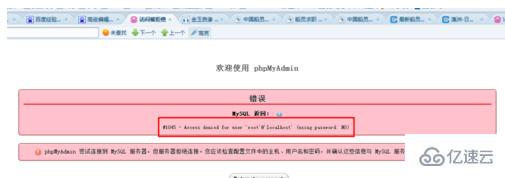
解决办法:打开phpMyAdmin的安装目录,找到config.inc.php文件,用记事本或其他文本编辑器打开。
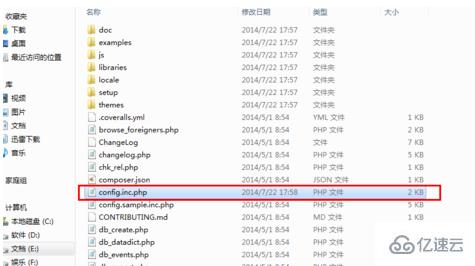
找到里面的$cfg['Servers'][$i]['password'] = '';改成刚刚设置的新密码,保存退出。
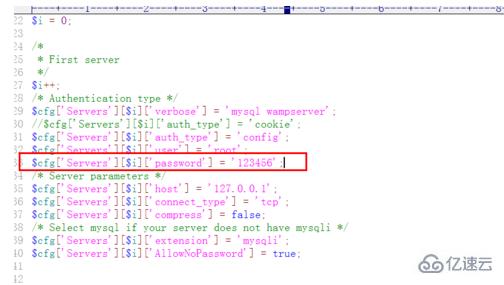
再次打开phpMyAdmin,已经能够正常连接了,修改密码完成。
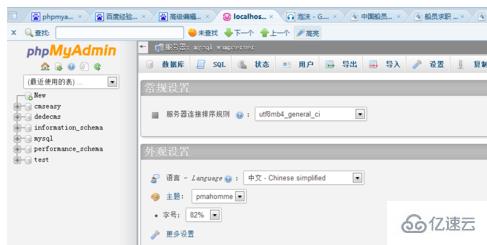
感谢你能够认真阅读完这篇文章,希望小编分享的“phpmyadmin如何更改数据库的密码”这篇文章对大家有帮助,同时也希望大家多多支持亿速云,关注亿速云行业资讯频道,更多相关知识等着你来学习!
免责声明:本站发布的内容(图片、视频和文字)以原创、转载和分享为主,文章观点不代表本网站立场,如果涉及侵权请联系站长邮箱:is@yisu.com进行举报,并提供相关证据,一经查实,将立刻删除涉嫌侵权内容。